Win10下载助手MediaCreationTool是一款用于下载Win10系统官方镜像以及制作U盘系统盘的一款官方下载软件,它可以让你自己升级系统,或是为其它电脑安装Win10系统,目前微软已经更新了,赶紧下载使用吧!
Win10下载助手功能:
1、优化的文件格式,可获得更快下载速度;
2、内建USB、DVD制作选项;
3、Media Creation Tool官方版可转换Win10 iso镜像文件格式;
Win10下载助手使用方法:
1、下载好微软官方U盘启动制作工具之后,双击点击打开软件。
2、选择“为另一台电脑创建安装介质”,点击“下一步”。
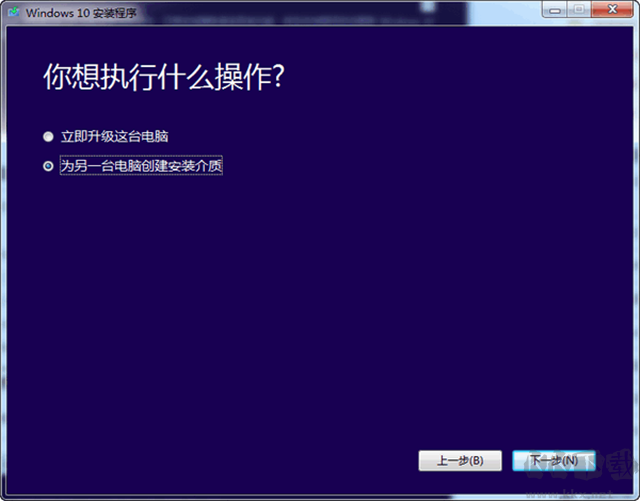
3、选择想要安装的win10版本。注意,如果选择跟原系统不同版本的话可能会需要windows安装所需的产品密钥。
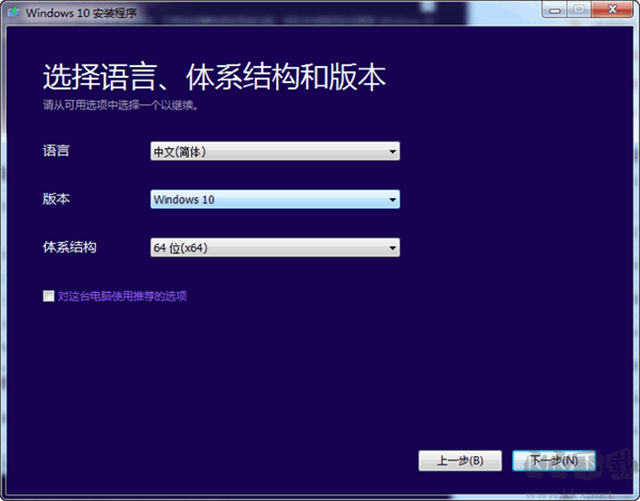
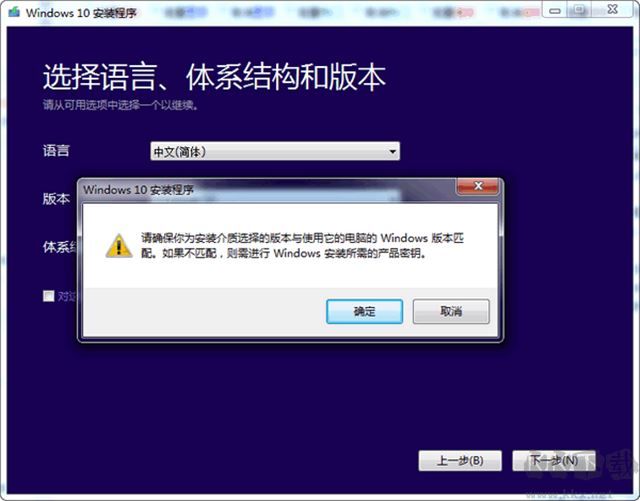
4、选择“U盘”,点击“下一步”。
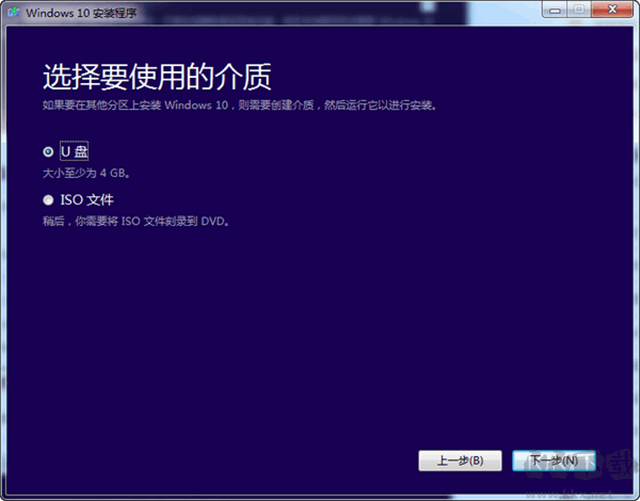
5、用户选择U盘(Win10安装U盘)、或者iso文件(Win10安装光盘),切记U盘的容量要大于4GB,并且写入速度不要低于2MB/秒。
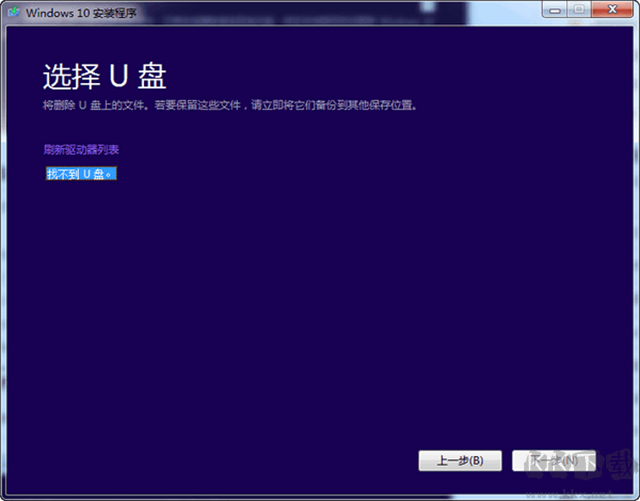
6、如果用户所使用的电脑仅有一个U盘,直接点“下一步”即可;如果有多个U盘,则需要进行选择“需要写入的目标U盘”,然后点击“下一步”。
7、用户进入Win10安装U盘制作的核心环节,此步骤需要接驳互联网,下载超过3GB的文件,如果网速较慢,此等待过程相当漫长。
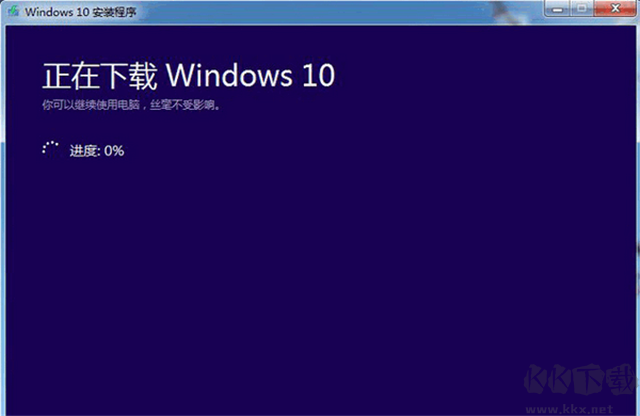
8、当Win10安装U盘写入完毕,官方工具会提示“你的U盘已准备就绪”,点击“完成”即可。到此步骤,一款微软官方工具制作的Win10安装U盘打造完成。
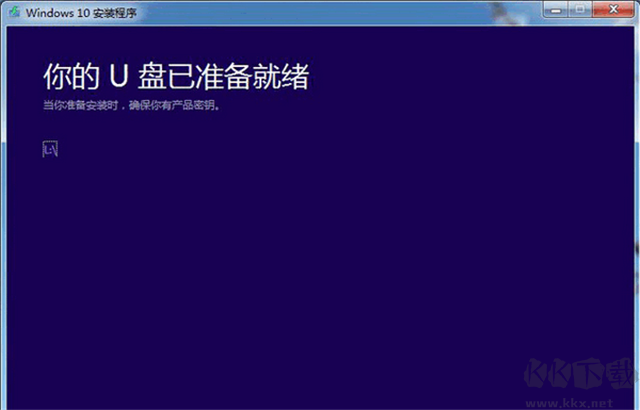
注:
在准备好安装 Windows 10 时,系统将向您显示所选内容以及在升级过程中要保留的内容的概要信息。选择更改要保留的内容,以设置在升级过程中,您是要保留个人文件和应用、仅保留个人文件还是选择不保留任何内容。
保存并关闭您可能在运行的任何打开应用和文件,在做好准备后,选择安装。安装 Windows 10 可能需要一些时间,您的电脑将会重启几次。请确保不要关闭您的电脑。
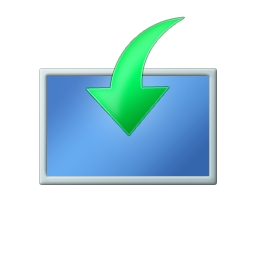

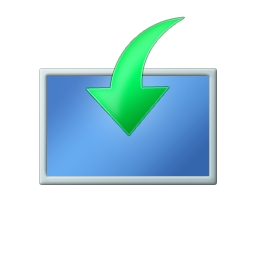 Win10下载软件 官方原版7.9M
Win10下载软件 官方原版7.9M